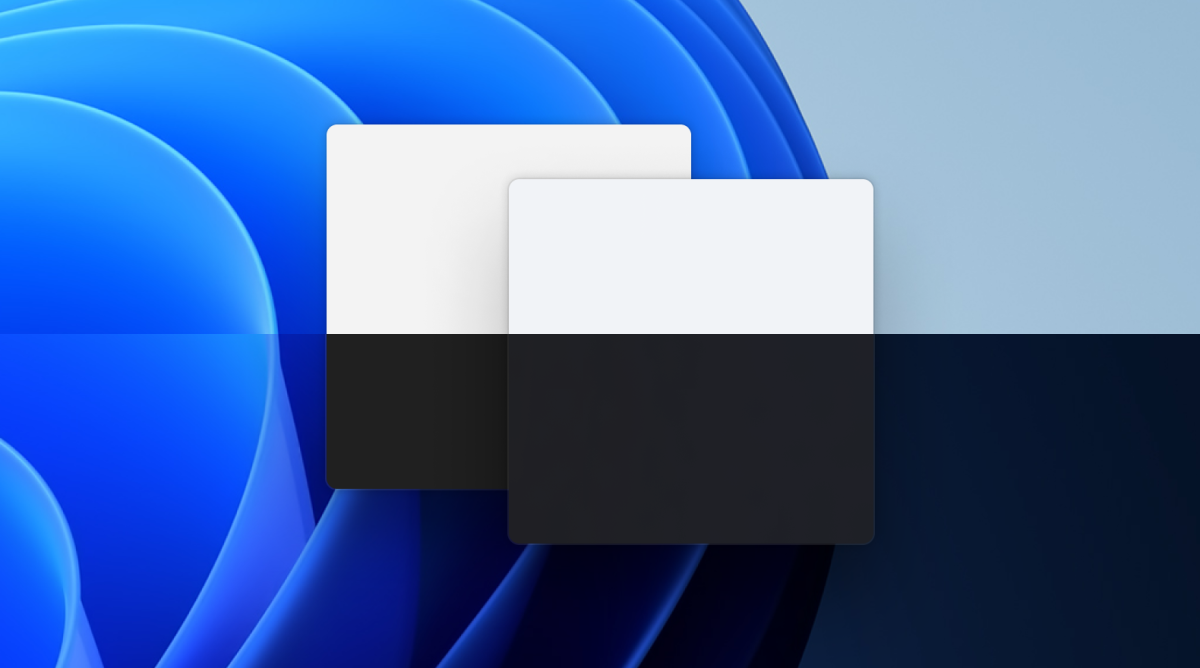- Windows 11 позволява ви да създавате софтуерен RAID с пространства съхранение.
- Има различни нива на RAID в зависимост от баланса между сигурност и производителност.
- Важно е да подготвите и проверите дисковете, преди да монтирате RAID от системата.

Ако някога сте мислили за осигурете допълнителна сигурност на вашите данни или увеличете производителността на вашите дискове, вероятно сте чували за RAID системи. Процесът на настройка обаче може да изглежда по-скоро като главоболие, отколкото като нещо друго, особено когато говорим за това да го правим от Windows 11 и без да се прибягва до скъпи контролери железарияНе се притеснявайте, много по-лесно е, отколкото си представяте, а също така ще ви позволи да се възползвате максимално от ресурсите на екипа си.
В тази статия обяснявам Как да конфигурирате RAID от Windows 11Ще разгледаме всички възможности, както софтуерни, така и хардуерни, разликите, предимствата и недостатъците, както и поддържаните RAID типове. Ще ви водя стъпка по стъпка, за да изчистя всички съмнения. Ще използваме най-актуалните и практични знания, за да можете да продължите, независимо дали използвате настолен компютър, лаптоп или дори работна станция. Да започваме!
Какво е RAID и какви са предимствата от настройването му в Windows 11?
RAID означава Излишен масив от независими дискове Излишък от независими дискове. На обикновен език: технология, която позволява групирането на множество твърди дискове (или SSD) заедно, така че да функционират като едно цяло. За какво е това? По принцип. за подобряване на производителността, капацитета за съхранение или сигурността на вашите данни, в зависимост от избраното от вас RAID ниво.
В Windows 11 можете да конфигурирате както софтуерен, така и хардуерен RAID. Първият ви позволява да създадете масив, използвайки вградените инструменти на операционната система, докато вторият зависи от дънната платка или специалните контролери. Често срещано е използването на софтуерен RAID за съхранение на данни., тъй като инсталацията на Windows не поддържа RAID на системния диск, освен ако не го конфигурирате на системно ниво. BIOS преди инсталирането на операционната система.
Сред основните предимства на RAID откриваме:
- Кмет сегуридадМожете да имате автоматично огледално копие на вашите данни.
- Превъзходно изпълнение: Комбинира скоростта на няколко диска.
- Повишен капацитетВъзползвайте се от пространството на всички дискове.
- Излишък и отказоустойчивостАко дискът се повреди, системата може все още да функционира, в зависимост от нивото на RAID.
RAID типове, поддържани от Windows 11
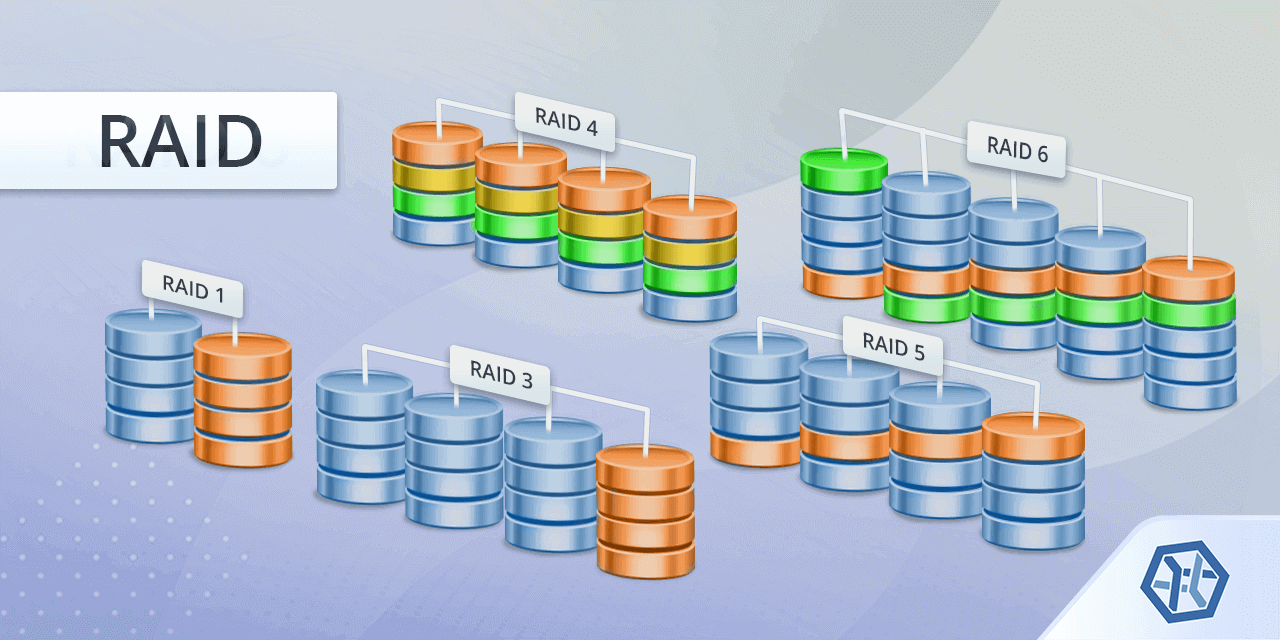
В Windows 11 откриваме поддръжка за различни RAID конфигурации, както от класическите функции „Динамични дискове“, така и от модерния инструмент „Пространства за съхранение“, който е значително подобрен в сравнение с предишните версии.
Това са най-често срещаните RAID нива, които можете да конфигурирате от Windows 11:
- RAID 0 (прост или райе): Добавете капацитета и скоростта на дисковете, но не предлага отказоустойчивостАко едно устройство се повреди, губите всичко.
- RAID 1 (Двупосочно огледало): Дублиране на данни на две устройства. Ако едното се повреди, другото съдържа копие. Идеален за важни данни.
- RAID 5 (Четност): Изисква поне три диска. Разпределя данните и паритета между всички тях, осигурявайки сигурност и капацитет.
- RAID 6 (двойна паритетност): Подобно на 5, но с два диска за паритет (изисква пет или повече диска). Максимална защита срещу множество повреди.
Има и други, по-модерни видове, но те обикновено изискват професионални контролери или NAS. Windows 11 ви позволява да създавате RAID 0, 1 и 5 от пространства за съхранение, включително новата опция за двоен контрол на четността (RAID 6) в съвременния интерфейс на WinUI.
Вградени инструменти за конфигуриране на RAID в Windows 11
Windows 11 включва няколко инструмента, които улесняват създаването и управлението на RAID масиви без нужда от допълнителен софтуер:
- Места за съхранениеНай-простият и най-модерен вариант, от самото приложение „Настройки“.
- Динамични дискове – Управление на дисковеКласически метод от Windows XP/7/8/10/11 Pro, макар и малко по-рядко препоръчителен днес.
- команда diskpart и PowerShellЗа напреднали потребители, които искат да създадат RAID от линията команди.
Всеки метод има предимства и ограничения, но ще ги разгледаме всички, за да знаете кой да изберете въз основа на вашите нужди.
Конфигуриране на софтуерен RAID с помощта на пространства за съхранение
Най-лесният и надежден инструмент, предназначен за всички, е Storage Spaces. Той ви позволява да създавате, управлявате и променяте RAID групи директно от графичния интерфейс на Windows 11. С появата на WinUI интерфейса всичко е много по-визуално и лесно за ползване. Ако искате да разширите познанията си за новите визуални функции в Windows 11, можете да посетите Слюда в Windows 11, новият визуален материал.
Основни стъпки за създаване на RAID с помощта на пространства за съхранение:
- Достъп до Система → Памет → Пространства за съхранение в Разширени настройки за съхранение.
- Кликнете върху Създайте нов басейн и място за съхранение.
- Изберете наличните дискове (забележка: ще загубите съдържанието им).
- Определете размера, името, буквата на устройството и типа на устойчивост (RAID 0, 1, 5, 6 и т.н.).
- Изберете формата (NTFS е обичайното) и ако искате, персонализирайте размера на клъстера в разширените опции.
- Кликнете върху Формат и изчакайте процеса да приключи.
Масивът ще се появи като ново вътрешно устройство на вашия компютър и можете да управлявате състоянието му от панела „Пространства за съхранение“.
Видове устойчивост, налични в пространствата за съхранение
Когато създавате ново пространство, можете да избирате от няколко модела за сигурност и производителност:
- Прост – Еквивалент на RAID 0. Бърз и добавя капацитет, но никак не е сигурен.
- двупосочно огледало – RAID 1. Данните се дублират на два диска, осигурявайки максимална защита.
- Тристранно огледало – Подобрен RAID 1. Изисква минимум пет диска и предпазва от множество повреди.
- Паритет – RAID 5. Изисква минимум три диска; съчетава скорост и сигурност.
- Двоен паритет – RAID 6. По-безопасен срещу множество повреди, изисква поне пет диска.
Изберете вида на устойчивостта според балансът, който търсите между скорост и защита.
Подготовка преди създаване на RAID в Windows 11
Преди да създадете аранжировката си, не забравяйте да следвате тези стъпки, за да избегнете загуба:
- резервно копиеВсички данни на дисковете, които добавяте към RAID, ще бъдат изтрити. Не поемайте никакви рискове!
- Отмяна на разпределение на дисковеВ „Управление на дискове“ проверете дали дисковете са неразпределени (изтрийте всички томове, ако съществуват).
- Проверете размера и характеристикитеПрепоръчително е всички дискове да имат сходен капацитет и физически сектори, за да се избегнат грешки. Можете да използвате инструменти като fsutil, за да проверите подробностите.
Конфигуриране на RAID от „Управление на дискове“
Класическият метод с динамични дискове все още е наличен в някои издания на Windows 11. Преди това беше възможно да се създадат RAID 0 и RAID 1 директно от „Управление на дискове“, въпреки че Microsoft сега предпочита „Пространства за съхранение“. Ако искате да се задълбочите в други инструменти за управление, можете да разгледате Списък на инсталираните програми в Windows с PowerShell.
Стъпка по стъпка за създаване на RAID от „Управление на дискове“:
- Въведете Диск мениджър (щракнете с десния бутон върху „Старт“ или го потърсете в лентата).
- Уверете се, че дисковете са неформатирани и неразделени на дялове.
- Щракнете с десния бутон върху един от дисковете и изберете Нов огледален том (RAID 1) или Нов разпределен обем (RAID 0).
- Следвайте инструкциите на съветника, като изберете дискове, капацитет, буква и формат.
- Потвърдете и оставете Windows да форматира и създаде тома.
Този метод може да не е наличен във всички издания или да не предлага толкова гъвкавост, колкото „Пространства за съхранение“.
Конфигуриране на хардуерен RAID чрез BIOS/UEFI
Ако вашата дънна платка поддържа RAID (повечето настолни компютри и много работни станции), можете да създадете масива на хардуерно ниво от BIOS/UEFI. Освен това, ако искате да разширите знанията си за управление на съхранението в Windows, можете да прегледате Какво представлява EFI дялът на Windows и как да го управлявам?.
Общи стъпки:
- Влезте в BIOS/UEFI по време на зареждане (обикновено чрез натискане на F2, Del или F10, в зависимост от производителя).
- Активирайте RAID режим в конфигурацията на съхранението, вместо AHCI.
- Достъпете помощната програма за конфигуриране на RAID (понякога това е Ctrl+I или подобно).
- Следвайте инструкциите, за да изберете дискове, тип RAID, размер на блока и име.
- Запазете промените, излезте от BIOS и ако инсталирате Windows на този том, ще трябва да заредите RAID драйверите по време на инсталацията.
Този метод се препоръчва, ако искате Windows да разпознае RAID от стартирането, особено ако инсталирате операционната система на този том.
Как да смените или добавите дискове към вашия RAID
Едно от предимствата на складовите пространства е, че Можете да добавите дискове или да замените повреден без никакви усложнения.Ако Windows открие грешки, ще ви уведоми и вие можете да действате съответно:
- За да добавите диск, изберете „Добавяне на дискове към пула“.
- За подмяна на дефектен диск, поставете новия и изтрийте стария, за да запазите излишъка, без да губите данни.
Как да изтриете или промените RAID в Windows 11
За да промените настройките или да изтриете RAID, можете да го направите от панела „Пространства за съхранение“:
- Първо, премахнете създадените пространства.
- След това изтрийте групата дискове от свойствата на всяко устройство.
- Дисковете отново ще се предлагат поотделно.
Моля, обърнете внимание, че тези действия ще изтрият данните ви, така че е важно да имате актуални резервни копия.
Възстановяване на изтрити данни или повреден RAID в Windows 11
Загубили ли сте достъп до файловете си или RAID е повреден? Не всичко е загубено. Инструменти като RS RAID извличане или подобни програми могат да откриват и възстановяват повредени пространства, дори в случаи на корупция или RAW томове. За да разберете по-добре как да управлявате грешки в Windows, можете да се консултирате Как да интерпретирате кодовете за грешки на синия екран на Windows.
Ограничения и предупреждения за софтуерния RAID в Windows
Настройването на софтуерен RAID в Windows 11 има някои ограничения:
- Не можете да създадете RAID диск, на който е инсталиран Windows., освен в разширени конфигурации или при използване на хардуерен RAID.
- Зависи от операционната система, така че сериозни проблеми в Windows могат да повлияят на достъпа до RAID (правете резервни копия!).
- Някои функции са ограничени в зависимост от изданието на Windows. (Домашен, Професионален, Корпоративен).
- Комбинирането на дискове с различни физически сектори може да доведе до несъвместимости или грешки.
Кои устройства да изберете и препоръки за хардуер
Не всички твърди дискове или SSD устройства са създадени еднакви. За надежден RAID, Най-добре е да използвате дискове с еднакъв капацитет и сходни характеристики.Дори и да можете да комбинирате размери, ще загубите използваемо пространство: колкото по-малък е размерът, толкова по-висок е RAID лимитът. За SSD дискове можете да използвате M.2 или SATA, но хардуерният RAID обикновено е по-добре оптимизиран за традиционните твърди дискове. Ако искате да разширите познанията си за персонализирани решения за съхранение, посетете Как да създадете мини инсталатор на Windows с помощта на BAT скрипт.
За разширени конфигурации или по-високи скорости се предлагат PCIe карти за разширение, които увеличават броя на SSD дисковете и са насочени към потребители, търсещи професионални решения и по-високи инвестиции.
Страстен писател за света на байтовете и технологиите като цяло. Обичам да споделям знанията си чрез писане и това е, което ще направя в този блог, ще ви покажа всички най-интересни неща за джаджи, софтуер, хардуер, технологични тенденции и много други. Моята цел е да ви помогна да се ориентирате в дигиталния свят по лесен и забавен начин.